اگر شما به تازگی قصد خرید گوشی سامسونگ Galaxy A32 5G را داشته یا آن را تهیه کردهاید، پیشنهاد میکنیم برای استفاده حرفهایتر از این گوشی، با آموزش قابلیت های گوشی a32 در ادامه این مطلب همراه باشید.
پس از خرید یک گوشی جدید بدون دانستن ترفندها و قابلیتهای گوشی نمیتوان استفاده بهینهای از آن دستگاه داشت. به همین دلیل در ادامه این مطلب با بررسی قابلیت های گوشی a32 و امکانات سامسونگ Galaxy A32 میتوان استفاده بهینهای از این گوشی داشت. بنابراین در ادامه مهمترین ویژگی های گوشی a32 و ترفند های Samsung Galaxy A32 را مورد بررسی قرار خواهیم داد:
پنهان کردن اپلیکیشن های از قبل نصب شده
شاید نتوانید اپلیکیشنهای از قبل نصب شده را حذف بکنید، اما با استفاده از قابلیت App tap یا لمس کردن اپ به عنوان یکی از ترفندهای A32 میتوانید میانبر یا shortcut آن را حذف بکنید. انجام این کار باعث میشود که آن اپ در هوم اسکرین پنهان بشود. برای حذف میانبر یا shortcut یک اپ میتوانید مراحل زیر را انجام بدهید:
- صفحه را به سمت چپ یا راست بکشید تا اپ را پیدا بکنید
- حالا چند لحظه انگشت خود را روی اپ نگه دارید
- گزینه Remove را لمس بکنید
- به این ترتیب اپ مورد نظر از نمایشگر حذف شده است.
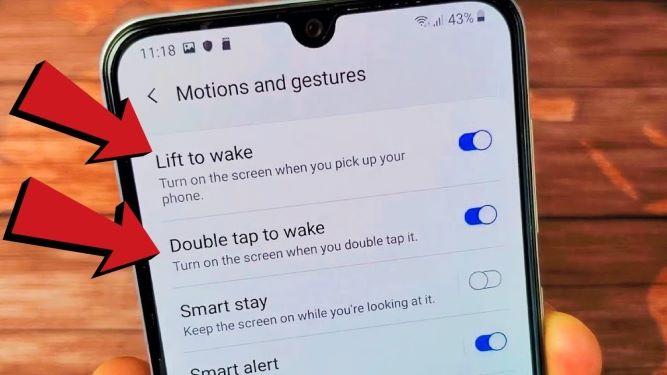
قابلیت روشن شدن نمایشگر با برداشتن گوشی A32
با فعال کردن ویژگی Lift to wake میتوانید از یکی از ترفندهای A32 در تنظیمات گوشی گلکسی آ 32 استفاده بکنید. وقتی این ویژگی را فعال بکنید، موقع در دست گرفتن گوشی، نمایشگر روشن میشود. برای فعال کردن این ویژگی وارد قسمت Motions and gestures شده و گزینه Lift to wake را فعال بکنید.
تنظیمات ویرایش کلید جانبی Side Key در گوشی گلکسی آ 32
خوب است بدانید که یکی از قابلیت ها گوشی A32 امکان ویرایش کلید جانبی Side Key از طریق تنظیمات گوشی گلکسی آ 32 است. برای انجام این کار میتوانید مراحل زیر را انجام بدهید:
- وارد تنظیمات Settings بشوید
- حالا گزینه Side Key را انتخاب بکنید و لمس بکنید
- در اینجا میتوانید تنظیمات مورد نظر خود را انتخاب بکنید برای دو بار فشار دادن Double press میتوانید این گزینهها را انتخاب بکنید: Quick launch camera یا باز کردن سریع دوربین، Open Bixby باز کردن بیکسبی، باز کردن یک اپ (آیکن تنظیمات را لمس کرده و اپ مورد نظر را انتخاب بکنید)
- برای فشار دادن و نگه داشتن میتوانید یکی از این گزینهها را انتخاب بکنید: Wake up Bixby، Power off menu (از تنظیمات فوری یا Quick settings هم میتوانید استفاده بکنید).
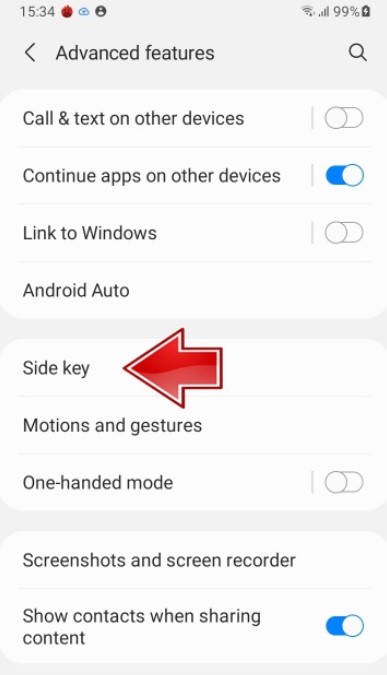
تنظیمات Call Background در گوشی آ 32
اگر میخواهید Call Background یا همان پس زمینه تماس خود را به عنوان یکی از قابلیت ها گوشی A32 ویرایش بکنید میتوانید مراحل زیر را انجام بدهید:
- اپ Phone را باز بکنید
- حالا آیکن سه نقطه را لمس بکنید
- وارد تنظیمات Settings بشوید
- حالا گزینه Call Background را لمس بکنید
- حالا گزینه Layout را انتخاب بکنید
- حالا پس زمینه مورد نظر خود را برای تماس انتخاب بکنید و دکمه back را بزنید تا تغییرات اعمال بشود
- حالا Background را لمس بکنید
- آیکن به اضافه + را لمس بکنید تا یک پس زمینه تماس جدید Call Background اضافه بشود
- حالا عکس یا ویدیویی را که میخواهید به عنوان Call Background خود استفاده بکنید انتخاب بکنید (ویدیو باید حداکثر 15 دقیقه باشد)
- همین که بک گراند یا پس زمینه مورد نظر را انتخاب کردید گزینه Set as call background را لمس بکنید
- وقتی بک گراند تماس اعمال شد، میتوانید تصویر یا ویدیوی مورد نظر را موقع تماس ببینید.
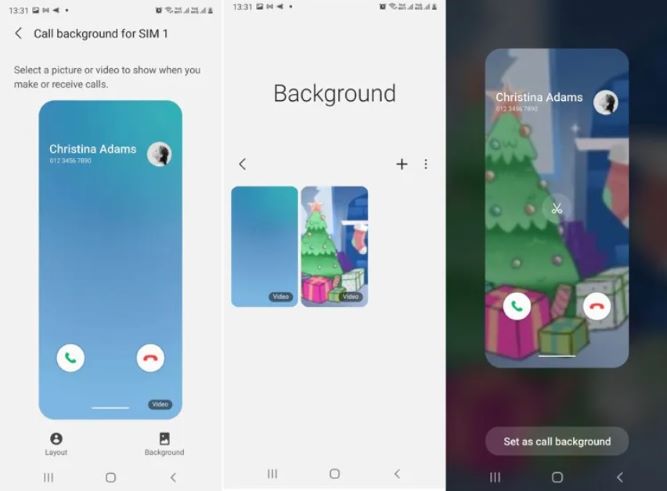
فعال سازی قابلیت Power Saving Mode سامسونگ Galaxy A32
برای ویرایش Power saving mode و یا حالت adaptive power saving mode به عنوان یکی از امکانات سامسونگ Galaxy A32 لازم است مطالب زیر را دنبال بکنید:
- وارد تنظیمات گوشی گلکسی آ 32 و بعد Advanced features بشوید
- حالا باید وارد گزینه Device care بشوید و در این قسمت گزینه Battery را انتخاب بکنید که در گوشه سمت چپ نمایشگر است
- حالا گزینه Power mode را انتخاب بکنید
در قسمت Power mode گزینههای مختلفی نمایش داده میشوند که در ادامه هر کدام را بررسی میکنیم:
- گزینه High performance: برای حداکثر روشنایی و رزولوشن میتوانید این گزینه را انتخاب بکنید اما باتری بیشتری مصرف میکند
- گزینه Optimized: این تنظیمات متعادل برای عملکرد و عمر باتری پایدار خوب است
- گزینه Medium power savings: این گزینه عمر شارژ باتری را طولانیتر میکند
- گزینه Maximum power saving mode: اگر شارژ باتری خیلی کم است، این گزینه در حداکثر حالت ممکن شارژ باتری را حفظ میکند.
گزینههای دیگری مانند Adaptive power saving mode هم وجود دارد که وقتی آن را فعال بکنید به صورت خودکار در شرایط مختلف و وقتی شارژ باتری در اندازههای مختلف است فعال میشود. وقتی این گزینه فعال بشود رزولوشن نمایشگر تغییر نمیکند.
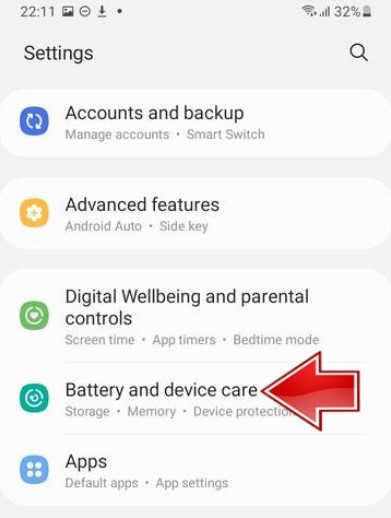
ترفند کدهای مخفی گوشی A32
در این قسمت کد های مخفی سامسونگ A32 و به طور کلی گوشیهای سامسونگ ارائه میشوند:
- بررسی شماره IMEI کد: #06#*
- تغییر دادن تنظیمات USB کد: #0808#*
- بررسی ورژن سختافزار: #2222#*
- بررسی اطلاعات نرم افزار و سخت افزار: #369*12580#*
- بررس کنترل Loopback صوتی: #0283#*
- برای بررسی حالت تست کلی: #*0#*
- برای بررسی ADC وضعیت باتری و خواندن RSSI کد: #0228#*
- بررسی اطلاعات وضعیت GSM کد: #0011#*
- برای بررسی حالت Dump کد: #9900#*
- برای بررسی پیکربندی Diagnostic کد: #9090#*
- بررسی View SW Version PDA, CSC مودم: #1234#*
- بررسی نسخه نرم افزار: #1111#*
- بروزرسانی سیستم عامل دوربین: #34971539#*
- نمایش منوی سیستم عامل دوربین: #34971539#*
- بررسی بروزرسانی سیستم عامل TSP / TSK کد: #2663#*
- بررسی درج کد قفل شبکه: #*638*7465625#
تنظیم ویژگی Always On Display در گوشی سامسونگ A32
در تنظیمات صفحه نمایش گوشی سامسونگ A32 میتوانید نمایشگر همیشه روشن یا Always on Display را به عنوان یکی از ترفندهای A32 ویرایش بکنید. برای مثال میتوانید تنظیمات Settings و بعد Lockscreen بشوید و در این قسمت رنگ فونت و سبکهای مختلف Always On Display را ویرایش بکنید.
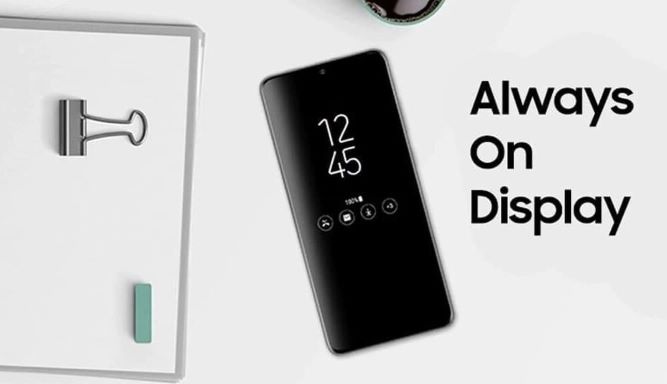
نحوه اسکرین شات گرفتن در گوشی A32
علاوه بر استفاده از دکمه های فیزیکی برای گرفتن اسکرین شات در گوشی سامسونگ A32، شما میتوانید با فعال کردن قابلیت اسکرین شات Palm Swipe از صفحه نمایش گوشی آ32 عکس بگیرید.
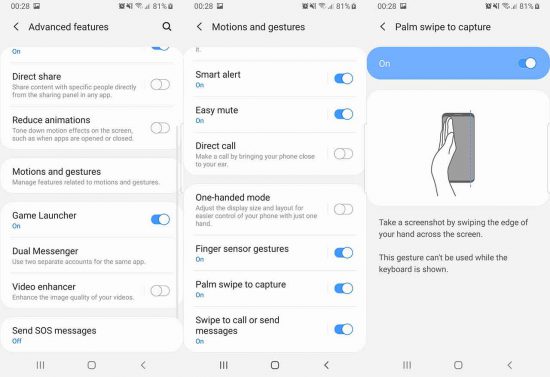
این گزینه به صورت پیش فرض در گلکسی A32 فعال نیست و باید خودتان آن را فعال کنید. برای این منظور مسیر زیر را طی کنید:
- Settings
- Advanced Features
- Motions and Gestures
- گزینه Palm Swipe
بعد از این برای اسکرین شات گرفتن کشیدن کف دست روی صفحه کار میکند.
اما اگر باز میخواهید کارتان در اسکرین شات گرفتن گوشی A32 راحتتر شود، از قابلیت منوی دستیار سامسونگ گلکسی A32 استفاده کنید.
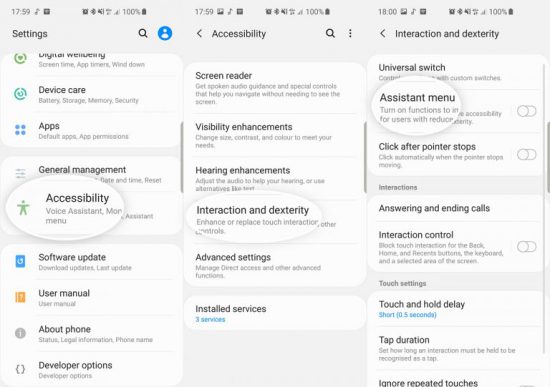
برای فعال کردن قابلیت منوی دستیار سامسونگ (Assistant Menu) در گوشی A32 مسیر زیر را طی کنید:
- Settings
- Accessibility
- Interaction and dexterit
- دکمه Assistant menu را فعال کنید.
سپس روی دایره ضربه بزنید تا یک منو نمایش داده شود. روی گزینه اسکرین شات ضربه بزنید. بعد از این کار صفحه فلش سفید میزند و اسکرین شات در گالری ذخیره میشود.
جمع بندی
در این مقاله به طور خلاصه تعدادی از مهمترین ترفندهای A32 و قابلیت ها گوشی A32 مورد بررسی قرار گرفتند. همچنین بعضی از تنظیمات گوشی گلکسی آ 32 هم معرفی شدند.














نظر خود را اضافه کنید.
برای ارسال نظر وارد شوید
ارسال نظر بدون عضویت در سایت